Иллюстрацияларды тең бөліктерге бөлу өте қиын жұмыс емес, керісінше, көп уақытты қажет етеді. Әсіресе, егер сіз оны «қолмен» жасасаңыз. Бақытымызға орай, Adobe Photoshop суреттеріңізді автоматты түрде кез-келген тең бөлікке кесуге мүмкіндік береді. Сөзбе-сөз бірнеше секунд ішінде және жоғары дәлдікпен.
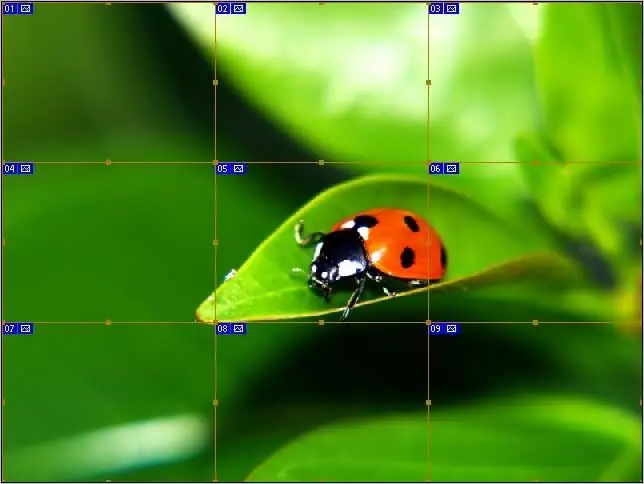
Бұл қажетті
Adobe Photoshop 7 немесе одан жоғары нұсқасы
Нұсқаулық
1-қадам
Кесетін кескінді ашыңыз (Ctrl + O). Файл ашылғанда, суреттің айналасында сұр түсті жұмыс алаңы жеткілікті екеніне көз жеткізіңіз. Бұл бос орын келесі қадамды жеңілдетеді.
2-қадам
Nesting құралын таңдаңыз (K). Ол скриншотта қызыл шеңбермен белгіленіп, оны кескінді таңдау үшін қолданыңыз. Құралды жоғарғы оң жақ бұрышқа алып келіңіз (бұл жерде сұр кеңістік ыңғайлы болады - суреттің шекарасынан тыс «артықты» алуға қымсынбаңыз) және диагональ бойынша төменгі сол жақ бұрышқа қарай тартыңыз. Мұны жасаған кезде тінтуірдің сол жақ батырмасын басып тұруды ұмытпаңыз.
Егер сіз бәрін дұрыс жасасаңыз, кескіннің айналасында жіңішке жиек пайда болады, ал оң жақ жоғарғы бұрышында «01» нөмірі бар көк жапсырма пайда болады.
3-қадам
Контекстік мәзірден «Бөлімді бөлу» тармағын таңдаңыз («Бөлімді бөлудің» ағылшын тіліндегі нұсқасында). Мәтінмәндік мәзірді ашу үшін суреттің ішіндегі тінтуірдің оң жағын басу жеткілікті.
4-қадам
Нәтижесінде скриншотта көрсетілгенге ұқсас терезе ашылуы керек. Бұл терезе екі аймаққа бөлінеді: көлденеңінен бөлінеді және тігінен бөлінеді. Опцияларға қол жеткізу үшін сәйкес элементтердің жанындағы ұяшықтарды белгілеу қажет.
5-қадам
Суретті тең бөліктерге кесудің екі мүмкіндігі бар. Шығару кезінде қажет бөліктердің санын көрсетуге болады, содан кейін бағдарлама фрагменттердің әрқайсысының көлемін дербес есептейді немесе фрагменттердің өлшемін көрсетуге болады, бұл жағдайда бағдарлама олардың санын өз бетінше есептейді.
Бұл мысалда сурет көлденеңінен үш бөлікке, ал тігінен үш бөлікке кесіледі. Осылайша, барлығы 9 фрагмент болады.
Қажетті кесу параметрлерін көрсетіңіз (фрагменттер саны немесе олардың өлшемдері пикселмен) және өзгертулерді қабылдау үшін «ОК» батырмасын басыңыз.
6-қадам
Сізге басқа ештеңе істеудің қажеті жоқ. Тек бірдей бөліктерге кесілген суретті сақтау жеткілікті. Көп жағдайда кескіндерді Web & Devices ретінде.jpg" Как разделить картинку на равные части






